使用过演示文稿的朋友们都知道,常常会在幻灯片的内容上使用超链接可以快速翻到需要的那一页幻灯片。下面小编就来告诉大家如何在WPS演示中使用超链接的命令,一起来看看吧。新建默认模板wps演示文稿,内容版式为空白版式。单击在线素材中的目录项,单击目录选项卡,选中其中一种目录,右击选择快捷菜单中的“插入&rd......
WPS excel返回误差的ERF函数
WPS教程
2021-09-15 10:32:52
如果想要计算误差值,难道还要我们一个一个数去计算吗?当然不需要,这时候我们便可以利用表格中的ERF函数,ERF函数是用于返回误差值的函数。有了这个函数我们就能快速计算数据误差值,那具体需要怎么操作呢,让我们一起来学习一下ERF函数的用法吧。

返回误差的ERF函数
首先,我们新建或者清空一个表格。
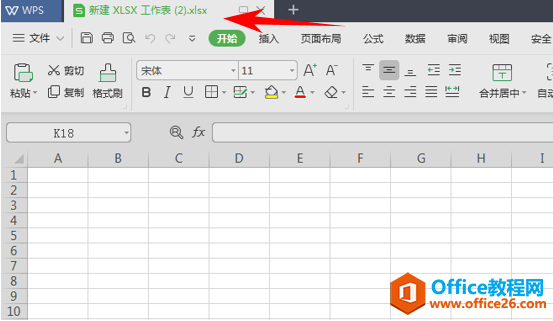
鼠标单击工具栏中公式-插入函数,如图。
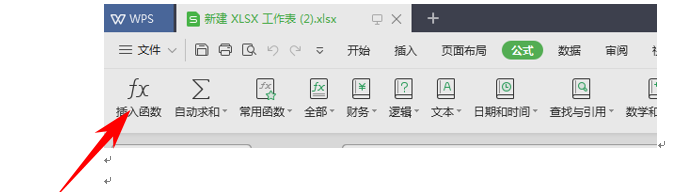
在插入函数对话框中,选择类别出选择工程。
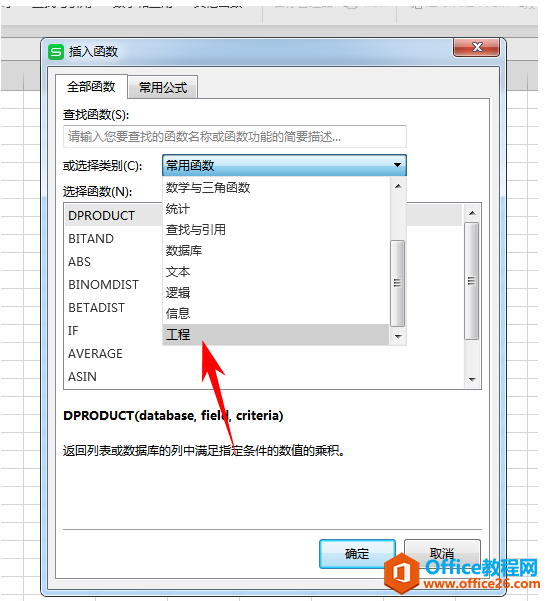
然后我们在工程类函数中选择ERF函数。
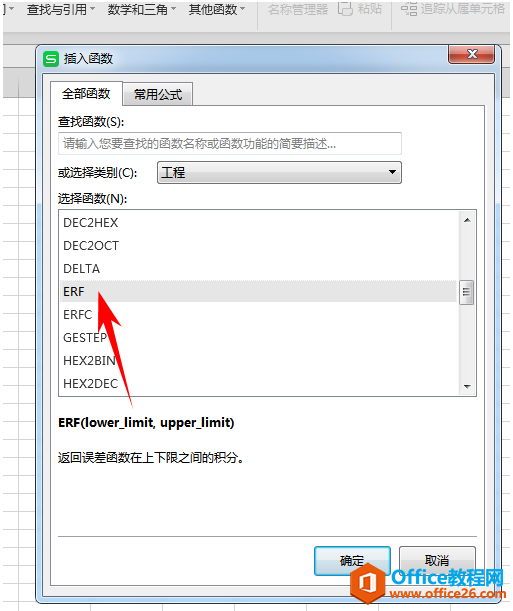
在函数参数对话框中填入数据“0,0.75”。

输入后确定便可得到误差值。
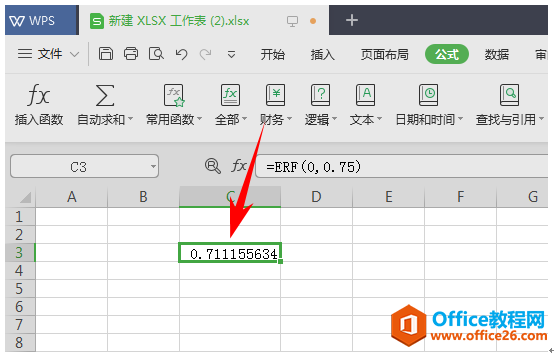
我们还可以直接单击单元格,在输入栏中输入“=ERF(1)”。
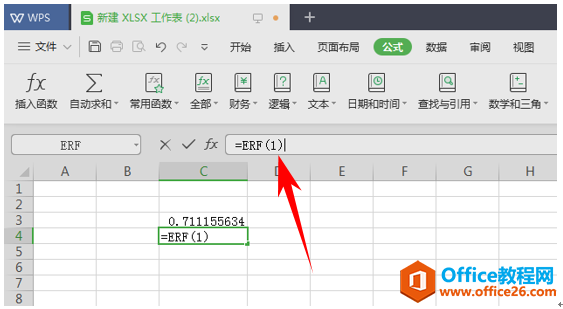
输入后按回车键。便可得到误差值。
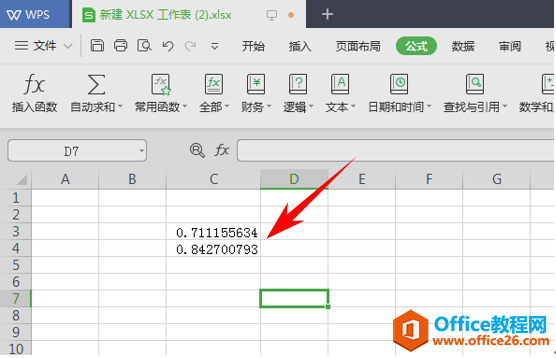
那么,在WPS表格和Excel表格当中,ERF函数求返回误差值的方法,是不是非常简单那?你学会了吗?
相关文章





